Nintendo Switch — це популярна ігрова консоль, яка дозволяє геймерам грати в улюблені ігри на ходу. Однак іноді ви можете захотіти насолоджуватися іграми на більшому екрані, наприклад, на дисплеї вашого ноутбука. На щастя, підключити Nintendo Switch до ноутбука можливо, що дозволить вам насолоджуватися улюбленими іграми на великому екрані або записувати ігровий процес на консолі.
Для передачі сигналу з HDMI на USB необхідно використовувати карту відеозахоплення. Цей спосіб має кілька недоліків, таких як збільшення затримки передачі відео та можливі візуальні артефакти і збої під час запису і передачі відео на ноутбук або інший комп’ютер. Розглянемо докладніше, як це працює.
Як підключити Nintendo Switch до ноутбука за допомогою карти захоплення
Інструкції можуть дещо відрізнятися залежно від типу вашої карти відеозахоплення. Ви повинні прочитати інструкцію з експлуатації, яка додається до вашої карти захоплення. Сигнал з Nintendo Switch буде оброблятися як будь-який інший вхідний відеосигнал, тому інструкції будуть точно такими ж, як і при захопленні відео з іншого комп’ютера або консолі. Нижче перераховані речі, які вам знадобляться для підключення Nintendo Switch до ноутбука.
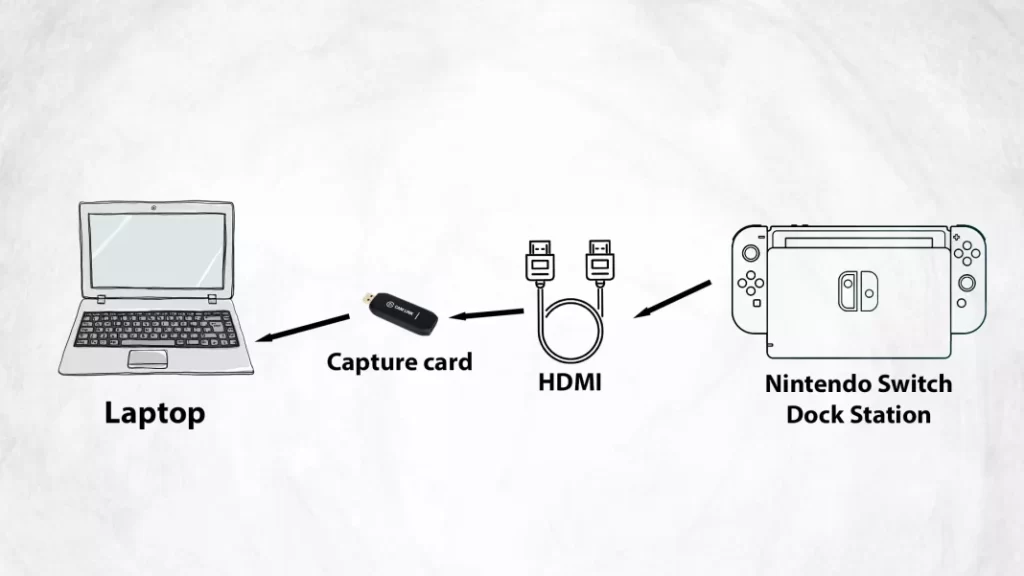
Ось як підключити Nintendo Switch до ноутбука:
- Підключіть карту захоплення до ноутбука: Зазвичай, вам потрібно підключити карту захоплення до USB-порту на вашому ноутбуці. Також підключіть кабель HDMI до карти захоплення.
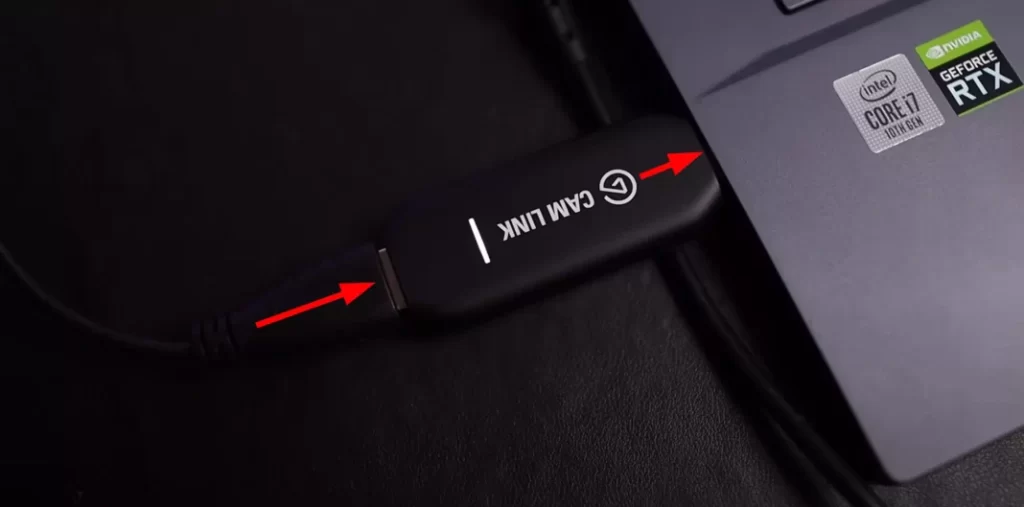
- Під’єднайте док-станцію Nintendo Switch до плати захоплення: Підключіть один кінець кабелю HDMI до док-станції Nintendo Switch, а другий — до входу HDMI на карті захоплення.

- Вставте консоль Nintendo Switch у док-станцію: Плата захоплення отримує зображення через порт HDMI. Тому ви повинні використовувати Nintendo Switch у режимі телевізора з док-станцією.
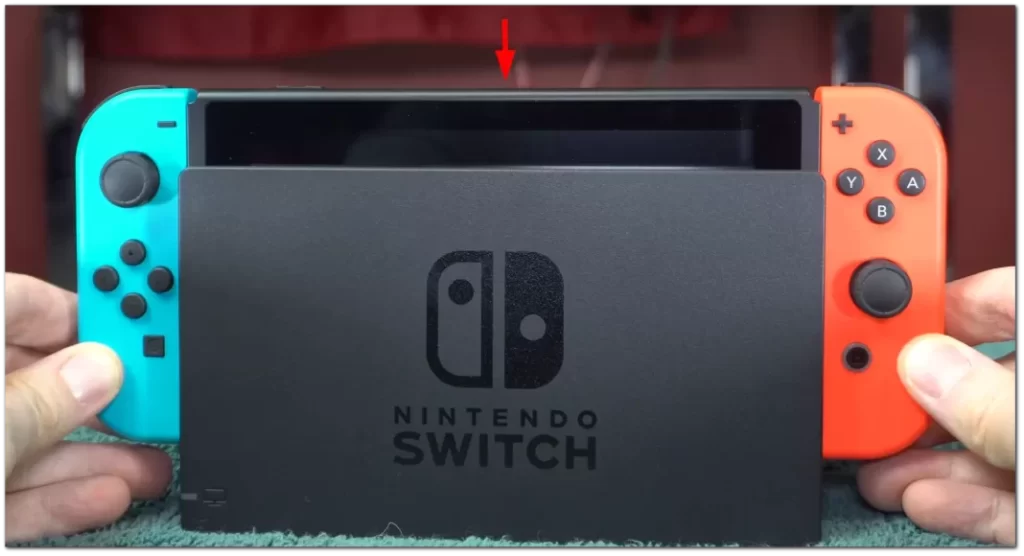
- Вам потрібно завантажити OBS Studio, це можна зробити на сайті obsproject.com.
- Відкрийте Obs Studio і натисніть кнопку «плюс» у меню «Джерела».
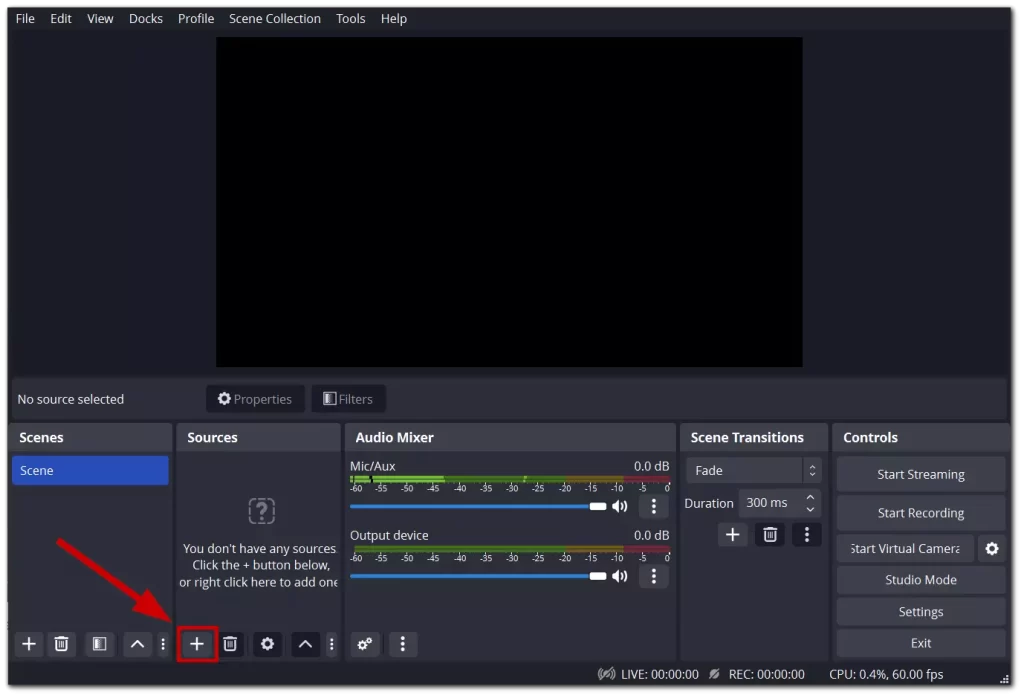
- Натисніть на Пристрій захоплення відео.
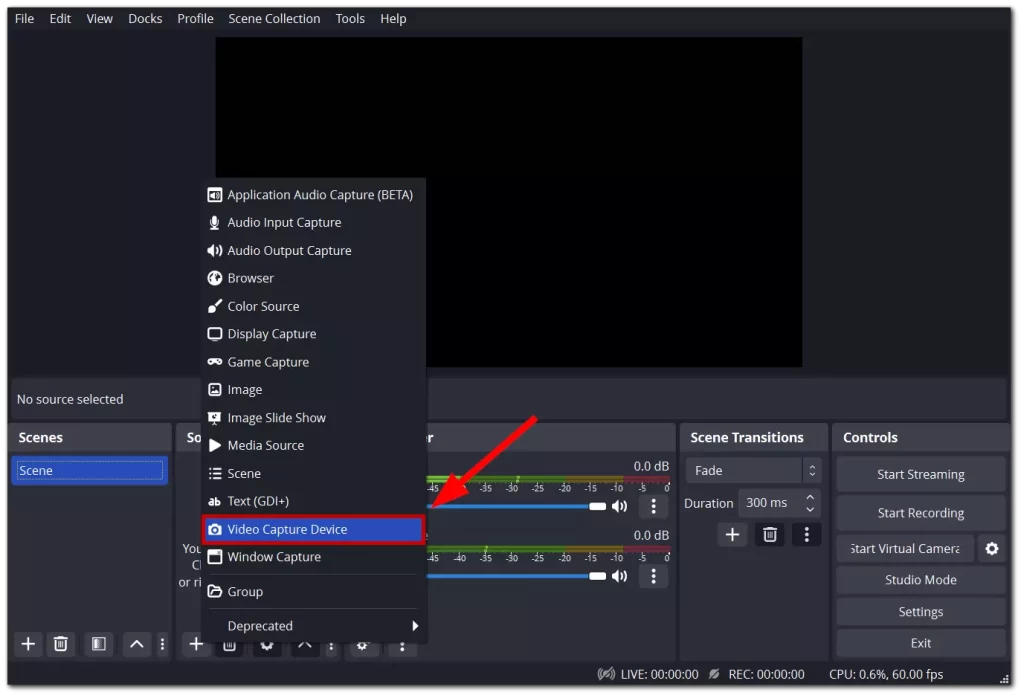
- Змініть назву джерела і натисніть OK.
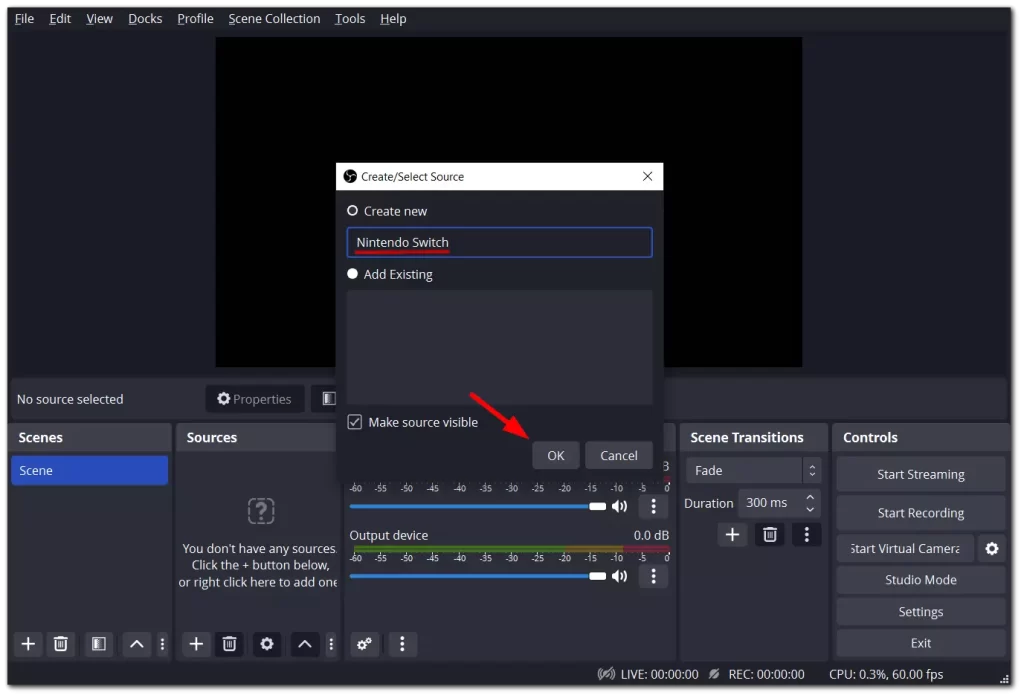
- У меню Пристрій виберіть USB-відео і натисніть OK.
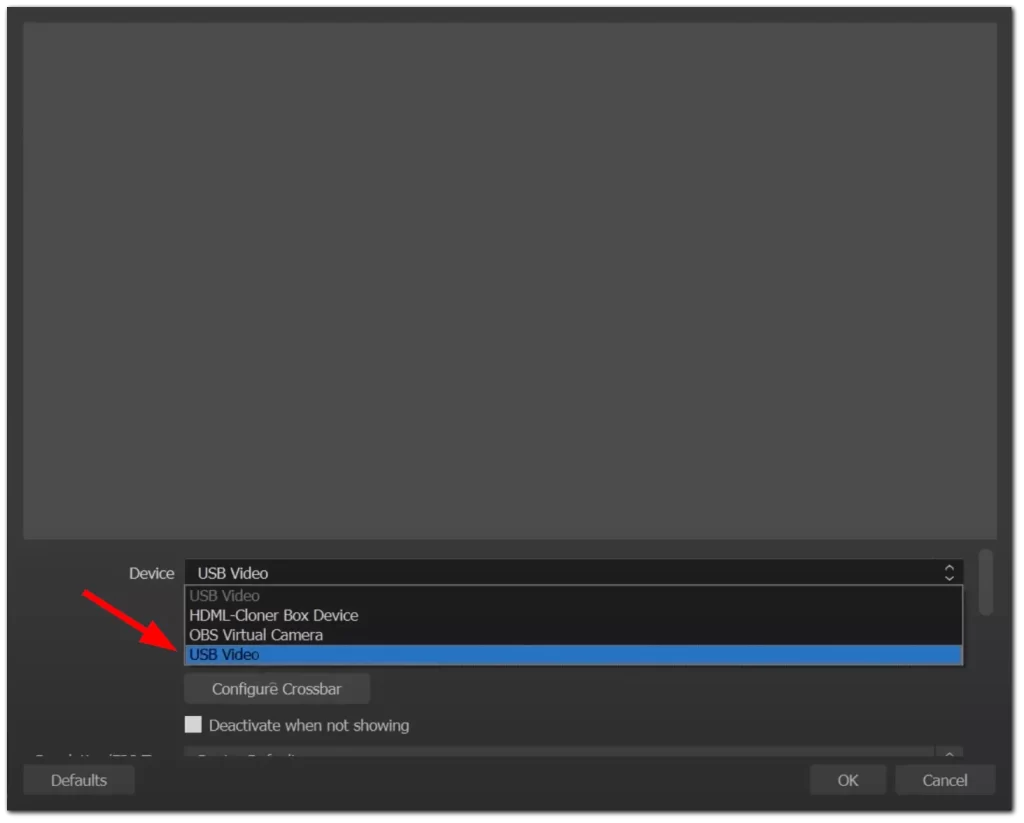
- Почніть запис або трансляцію: Після налаштування OBS Studio ви можете почати записувати або транслювати свій ігровий процес на Nintendo Switch на ноутбуці.
Все готово! Виконавши ці кроки, ви можете підключити консоль Nintendo Switch до ноутбука за допомогою карти захоплення і почати записувати або транслювати свій ігровий процес.
Чи можна підключити Nintendo Switch до Mac або PC?
Якщо у вас ПК або Mac (MacBook або iMac), інструкції не будуть відрізнятися від наведених вище. Справа в тому, що майже всі сучасні комп’ютери не обладнані входом HDMI, тому для виведення зображення на комп’ютер вам знадобиться карта захоплення.
При виборі карти захоплення потрібно звернути особливу увагу на те, чи підтримує вона систему, яку ви використовуєте, і розширення Full-HD (1920×1080). Оскільки саме така роздільна здатність використовується в телевізійному режимі Nintendo Switch, якщо ви хочете отримати найкращу якість, вам потрібна правильна карта захоплення.
Для чого може знадобитися підключення Nintendo Switch до ноутбука
Зазвичай для запису ігрового процесу з консолі Nintendo Switch та ноутбука використовують карту захоплення. Таким чином ви можете отримати запис найкращої якості та відредагувати його відповідно до ваших потреб. Це особливо корисно при створенні відеороликів та проходжень на youtube.
Щоб розпочати трансляцію на Nintendo Switch, вам також знадобиться карта захоплення. За допомогою карти захоплення ви можете редагувати свій потік і транслювати його з великого екрана комп’ютера. Ви також можете додати до трансляції такі елементи, як вікно веб-камери або оголошення про пожертвування.
Припустимо, ви хочете використовувати ноутбук як монітор для Nintendo Switch. У такому випадку це може бути не найкращою ідеєю, оскільки ви неодмінно зіткнетеся з відносно високою затримкою при використанні карти захоплення через подвійну обробку відеопотоку.
Яку карту захоплення ви могли б придбати для Nintendo Switch
Багато карт захоплення на ринку сумісні з Nintendo Switch. Ось кілька популярних варіантів:
- Elgato Game Capture HD60 S: Ця популярна карта захоплення забезпечує запис і трансляцію з низькою затримкою з роздільною здатністю до 1080p60. Вона підключається до вашого ноутбука через USB 3.0 і містить програмне забезпечення для легкого захоплення та редагування ваших ігрових відеозаписів. Коштує близько 250 доларів. Ви також можете придбати дешевшу версію карти захоплення від тієї ж компанії — Elgato Cam Link 4K.
- AVerMedia Live Gamer Portable 2 Plus: ця популярна карта захоплення забезпечує запис і трансляцію з низькою затримкою з роздільною здатністю до 1080p60. Вона підключається до ноутбука через USB 2.0 і має вбудований РК-екран, який дозволяє попередньо переглядати відзнятий матеріал. Коштує вона близько 150 доларів.
- Razer Ripsaw HD: Ця карта захоплення забезпечує запис з низькою затримкою і потокову передачу з роздільною здатністю до 1080p60. Вона включає в себе програмне забезпечення, яке дозволяє додавати накладання та інші ефекти до ваших ігрових відеозаписів. Вона підключається до ноутбука через USB 3.0 і підтримує потокове передавання на такі популярні платформи, як Twitch і YouTube. Коштує близько 150 доларів.
- Magewell USB Capture HDMI Gen 2: Ця карта захоплення забезпечує запис і потокову передачу з низькою затримкою з роздільною здатністю до 1080p60 і має конструкцію «підключи і працюй», яка не вимагає встановлення драйверів або програмного забезпечення. Вона підключається до ноутбука через USB 3.0 і сумісна з різними операційними системами. Коштує близько 300 доларів.
Це лише кілька прикладів карт захоплення, сумісних з Nintendo Switch. Вибираючи карту захоплення, враховуйте свій бюджет, необхідні функції та вимоги до сумісності з ноутбуком або іншим обладнанням.
Варто також згадати, що крім карти захоплення вам також знадобиться кабель HDMI для з’єднання консолі та карти захоплення, а також кабель USB-A або USB-C для з’єднання карти захоплення з ноутбуком. Для деяких карт також потрібне зовнішнє джерело живлення. Кабель HDMI має йти в комплекті з Nintendo Switch, а кабель USB-A або USB-C — з картою захоплення. Однак ви можете замовити будь-який відповідний кабель на Amazon за кілька доларів. Просто переконайтеся, що ви замовляєте відповідний кабель з відповідним роз’ємом (USB-A або USB-C) та інтерфейсом (USB 2.0 або USB 3.0)
Чи є велика затримка при використанні карти захоплення?
Потенційним недоліком використання карти захоплення є те, що вона може спричинити затримку між вашим ігровим процесом і виведенням відео на екран ноутбука. Цю затримку іноді називають «затримкою карти захоплення» або «затримкою потокового відео».
Затримка може виникнути через те, що плата захоплення повинна обробити відеосигнал з Nintendo Switch, перш ніж надіслати його на ваш ноутбук. Залежно від якості карти захоплення та налаштувань, які ви використовуєте, ця обробка може зайняти деякий час, що може призвести до затримки в кілька секунд або більше.
Ця затримка може бути проблематичною для деяких типів ігор, наприклад, швидких екшенів або ігор, які вимагають точного хронометражу. Якщо ви використовуєте карту захоплення для запису або трансляції ігрового процесу, вам може знадобитися змінити стиль гри, щоб компенсувати затримку.
Деякі карти захоплення пропонують такі функції, як «режим низької затримки» або «миттєвий ігровий перегляд», які можуть зменшити або усунути затримку. Однак ці функції можуть коштувати нижчої якості відео або підвищених системних вимог.
Використовуйте карту захоплення, щоб записувати або транслювати свій ігровий процес на Nintendo Switch. У цьому випадку важливо пам’ятати про потенційну затримку і вибирати карту захоплення та налаштування, які мінімізують затримку наскільки це можливо.
Які ще недоліки використання карти захоплення
Хоча використання карти захоплення для підключення Nintendo Switch до ноутбука може бути зручним способом запису або трансляції вашого ігрового процесу, є деякі потенційні недоліки, які слід враховувати:
- Вартість: Карти захоплення можуть бути дорогими, деякі моделі коштують сотні доларів. Якщо у вас обмежений бюджет, можливо, ви не зможете дозволити собі карту захоплення.
- Час налаштування: Підключення карти захоплення до ноутбука та налаштування програмного забезпечення може зайняти деякий час, особливо якщо ви не знайомі з цим процесом. Це може розчарувати, якщо ви хочете почати запис або трансляцію негайно.
- Вплив на продуктивність: Залежно від специфікацій вашого ноутбука та налаштувань, які ви використовуєте для карти захоплення, ви можете відчути падіння продуктивності під час запису або потокового відтворення гри. Це може призвести до зниження частоти кадрів або інших проблем під час гри.
- Якість аудіо та відео: Залежно від якості та налаштувань вашої карти захоплення, ви можете відчути деяке погіршення якості аудіо та відео. Це може бути особливо помітно, якщо ви записуєте або транслюєте з високою роздільною здатністю або частотою кадрів.
- Проблеми сумісності: Деякі карти захоплення можуть бути несумісними з операційною системою або апаратним забезпеченням вашого ноутбука, що може бути неприємною проблемою.
Хоча карти захоплення можуть бути корисним інструментом для запису або трансляції ігрового процесу на Nintendo Switch, вони мають деякі потенційні недоліки, які потрібно врахувати, перш ніж вирішити, чи варто їх використовувати.










